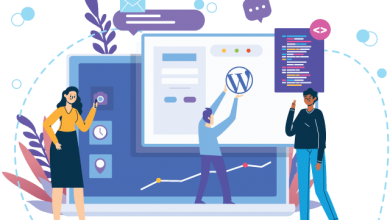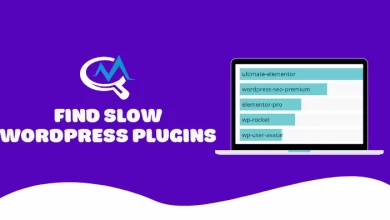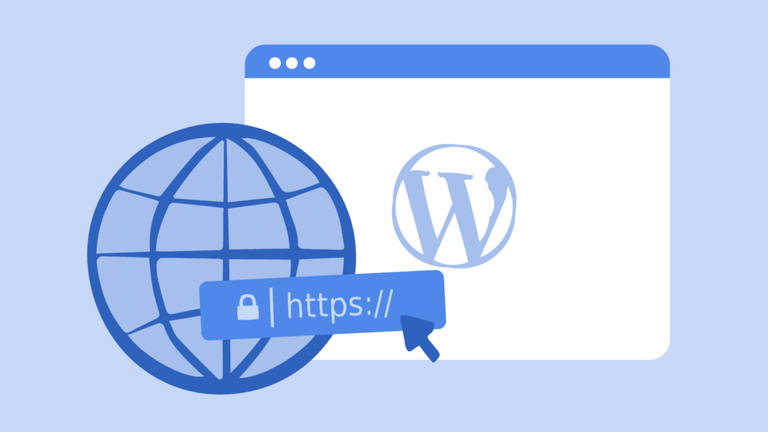
آموزش تغییر نام سایت در وردپرس
ممکن است نیاز باشد آدرس URL سایت یا همان دامنه وردپرسی تغییر کند، برای تغییر نام سایت در وردپرس باید مراحل زیر را پیگیری کنید.
قبل از هر اقدامی از دیتابیس خود بک آپ بگیرید
۱. تغییر نام دامنه در هاست
برای این تغییر باید به پشتیبانی هاست خود اطلاع دهید تا نام دامنه اصلی هاست را به نام جدید مورد نظر شما تغییر دهد.
۲. تغییر نام دامنه در دیتابیس
- اگر به وردپرس دسترسی دارید، وارد پنل ادمین مدیریتی آن شوید و از قسمت تنظیمات > عمومی را انتخاب کنید و نشانی وردپرس و نشانی سایت را به دامنه جدید تغییر دهید و ذخیره نمایید.
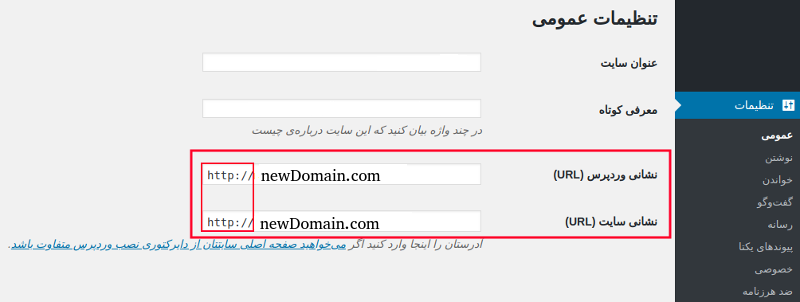
- اگر به وردپرس دسترسی ندارید از طریق کنترل پنل هاست وارد phpmyadmin شوید و آدرس ها را اصلاح کنید، اگر از cPanel استفاده می کنید وارد آن شوید و بروی گزینه phpmyadmin کلیک کنید. پس از ورود به phpmyadmin دیتابیس سایت خود را از قسمت چپ پنل انتخاب و کلیک کنید. در قسمت Table ها Table با نام wp_options را پیدا کنید (ممکن پیشوند دیتابیس شما wp نباشد، با این حال دنبال table با نام options باشید). دو فیلد siteurl و home ویرایش کنید و نام دامنه جدید را وارد کنید، در پایان در پایین صفحه روی کزینه go بزنید تا تغییرات ذخیره شود.
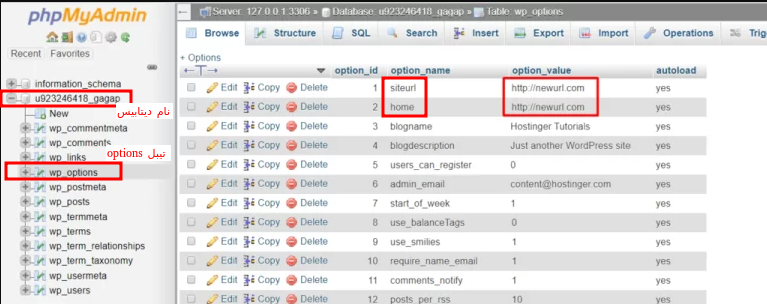
۳. تغییر تمام لینک ها در دیتابیس به آدرس جدید
در این مرحله باید تمام لینک های قدیمی که با آدرس دامنه قبلی در دیتابیس ذخیره شده را به آدرس جدید تغییر دهیم برای این کار هم می توانیم از phpmyadmin استفاده کنیم هم از افزونه های مخصوص
- تغییر لینک با phpmyadmin
پس از ورود به phpmyadmin از نوارد بالا تب SQL انتخاب کنید و دستور زیر را وارد کنید. با وارد کردن این کوئری، دامنه جدید جایگزین دامنه قدیمی خواهد شد.
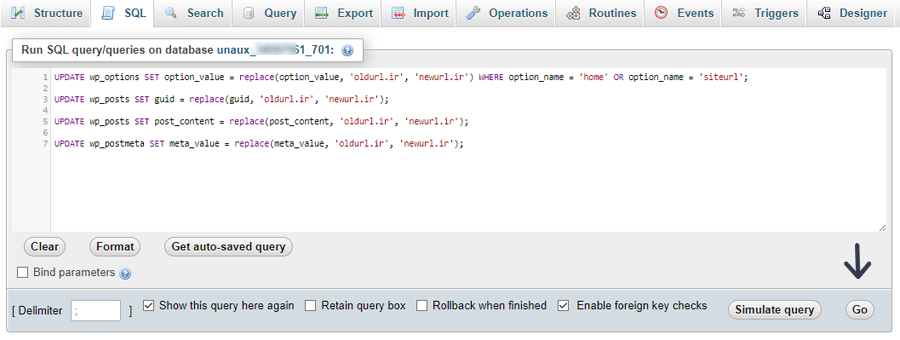
پیشوند جدول در اینجا بهطور پیشفرض یعنی _wp درنظرگرفته شده است. اگر پیشوند جدول دیتابیس شما متفاوت است، در نوشتن دستور بالا بهجای wp_options پیشوند خود را به کار ببرید.(مثلا sd_options)
دستورات زیر را در SQL در phpmyadmin قرار دهید:
UPDATE wp_options SET option_value = replace(option_value, 'oldurl.com', 'newurl.com') WHERE option_name = 'home' OR option_name = 'siteurl';UPDATE wp_posts SET guid = replace(guid, 'oldurl.com','newurl.com');UPDATE wp_posts SET post_content = replace(post_content, 'oldurl.com', 'newurl.com'); UPDATE wp_postmeta SET meta_value = replace(meta_value,'oldurl.com','newurl.com');
سپس با کلیک روی گزینه GO دامنه قدیمی با دامنه جدید جایگزین قبلی میشود. در این دسوتر، دامنه قدیمی با ادرس oldurl.com جایگزین دامنه جدید newurl.com نمایش داده شده است، شما باید نام دامنه های خود را جایگزین آن ها کنید.
- تغییر لینک ها با استفاده از افزونه
اگر توانایی تغییر لینک ها با phpmyadmin را ندارید، می توانید با استفاده از افزونه های زیر همین تغییرات را اعمال کنید.
امیدوارم آموزش بروزرسانی آدرس سایت در وردپرس برای شما کاربردی باشد، در صورت نیاز به راهنمایی به پرتال مشتریان سرورستاپ مراجعه کنید.